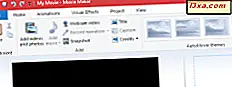Hver gang du sender en email via din Windows Phone, går det ud med en standard signatur, der siger "Sendt fra min Windows Phone" ? Du kan muligvis ikke bruge en underskrift overhovedet, eller du vil muligvis bruge en anden signatur. I denne vejledning deler vi hvordan du kan deaktivere e-mail-signaturen fuldstændigt, hvordan du ændrer den til en anden, og hvordan du aktiverer den igen, når du skal bruge en underskrift.
Hvad du bør vide om e-mail-signaturer i Windows Phone
Hver e-mail-konto på din Windows Phone bruger en anden signatur. Det betyder, at du skal aktivere, deaktivere eller ændre signaturen for hver af dem.
Windows Phone understøtter ikke brugen af HTML og billeder i e-mail-signaturer. Mens kun tekst understøttes, hvis du vælger at indsætte webadresser i signaturen, registreres de automatisk og formateres i overensstemmelse hermed.
Denne vejledning blev testet i både Windows Phone 8 og Windows Phone 8.1, og de involverede trin er de samme i begge versioner.
Hvor finder du indstillinger for e-mail signatur i Windows Phone
For at foretage ændringer i signaturen, der bruges af en e-mail-konto, skal du åbne indbakken og derefter få adgang til dens indstillinger. Åbning af e-mail-kontoen kan ske enten fra startskærmen (ved hjælp af dens flise) eller fra listen Apps (ved hjælp af genvej).
Til denne vejledning bruger vi en Gmail-konto som et eksempel.
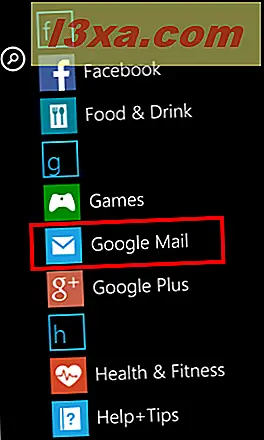
I indbakken til din e-mail-konto skal du trykke på knappen mere (de tre prikker nederst til højre på skærmen).
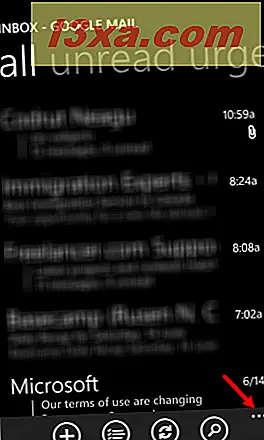
Der vises en menu nederst på skærmen med flere muligheder. Tryk på indstillinger .
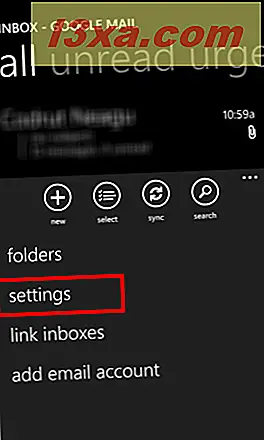
På indstillingsskærmen kan du tilpasse mange ting. En af dem er signaturen til din e-mail-konto.
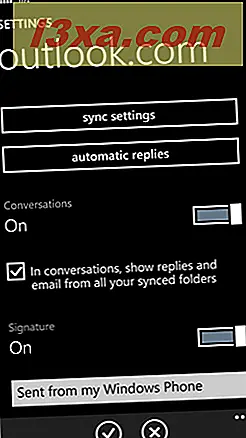
Sådan aktiveres eller deaktiveres signaturen, der bruges af en e-mail-konto
Den første ting, du finder i afsnittet Signatur, er en skifte til at slå denne funktion til og fra . Hvis du vil stoppe med at bruge en e-mail signatur, skal du sætte denne switch til Off .
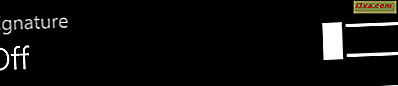
Hvis du vil bruge en signatur, skal du sætte denne switch på On .
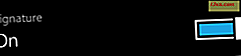
Så simpelt som det.
Sådan ændres signaturen brugt af en e-mail-konto
Når signaturen er aktiv, vises et tekstfelt under dens omskifter. Den viser den aktuelle underskrift. Hvis du aldrig har ændret det, skal det sige "Sendt fra min Windows Phone" .
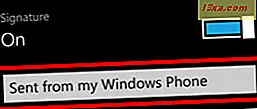
For at redigere signaturen skal du trykke på feltet og indtaste den tekst, du vil bruge. Tryk let på for at gemme dine ændringer.
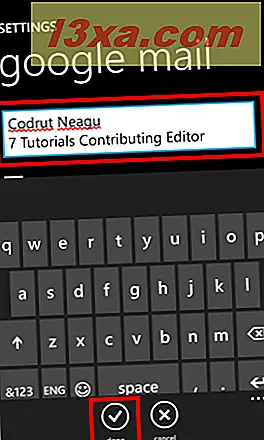
Alle de e-mails, du sender fra denne konto, vil have den nye signatur vedhæftet i slutningen.
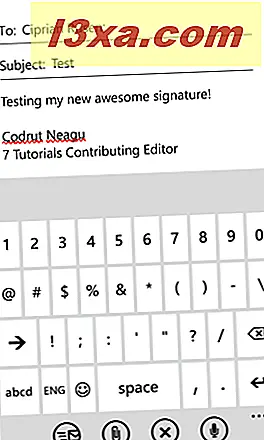
Konklusion
Som du kan se fra denne vejledning, er det meget nemt at ændre din e-mail-signatur i Windows Phone. Glem ikke, at hver e-mail-konto har sin egen forskellige underskrift. Hvis du har mere end en konto på din Windows-telefon, skal du ændre den for hver af dem ved hjælp af den procedure, der er delt ovenfor.